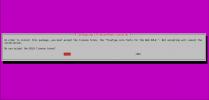Como jogar Mordhau no Linux
Mordhau é um videogame medieval multiplayer para PC. O estúdio esloveno independente Triternion o desenvolveu. A jogabilidade em Mordhau é um hack 'n slash e gira em torno de combates corpo a corpo e tiro com arco mortais.
Como o Mordhau é um jogo independente, não há suporte para Linux e está claro que os desenvolvedores não têm planos de oferecer suporte à plataforma tão cedo. Felizmente, graças a ferramentas como Steam Play e Wine, você poderá jogar o jogo de qualquer maneira no Linux. Aqui está como.
Nota: você deve possuir Mordhau para que este guia funcione. Para comprar o Mordhau no Steam, clique aqui. Ou faça login no cliente Steam, clique em "Store" e procure por "Mordhau".
Opção 1 - Steam Play
A inovadora tecnologia Steam Play da Valve é a melhor posicionada para executar o Mordhau no Linux. O motivo? Ele pode cuidar de todas as configurações avançadas para que o jogo funcione com pouca ou nenhuma contribuição do usuário.
O primeiro passo para fazer o Mordhau trabalhar com o Steam Play no seu PC Linux é instalar o cliente Linux Steam. Abra uma janela do terminal e siga as instruções de instalação da linha de comando abaixo que correspondem à sua distribuição.
Ubuntu
sudo apt install steam
Debian
wget https://steamcdn-a.akamaihd.net/client/installer/steam.deb sudo dpkg -i steam.deb sudo apt-get install -f
Arch Linux
sudo pacman -S steam
Fedora
O Fedora não inclui o Steam em seus repositórios de software. Portanto, se você deseja usar o Steam no sistema operacional, sua melhor aposta é seguir as instruções do Flatpak.
OpenSUSE
Os usuários do OpenSUSE devem instalar o Steam através das instruções do Flatpak.
Flatpak
Para usar o Steam via Flatpak, é necessário ter o tempo de execução do Flatpak ativado. Segue este guia para fazê-lo funcionar antes de tentar instalar o Steam com os comandos abaixo.
flatpak remote-add --se não existir flathub https://flathub.org/repo/flathub.flatpakrepo O flatpak instala o flathub com.valvesoftware. Vapor
Com o cliente Linux Steam instalado, siga as instruções passo a passo abaixo para colocar o Mordhau em funcionamento via Steam Play.
Passo 1: Inicie o aplicativo Steam na área de trabalho do Linux. Em seguida, faça login na sua conta Steam com seu nome de usuário e senha.
Passo 2: Após o login, localize o menu “Steam” e clique nele. Em seguida, selecione "Configurações" para acessar a área de configurações do cliente Steam.
Etapa 3: Na área de configurações do cliente Steam, encontre "Steam Play" e ative-o no seu sistema. Certifique-se de marcar a caixa que permite que o Steam Play funcione com todos os títulos no Steam, pois o Mordhau não funcionará sem essa configuração ativada.

Está com problemas para ativar o Steam Play no seu PC Linux? Siga isso guia detalhado sobre o Steam Play.
Passo 4: Com o Steam Play ativado, encontre o botão "Biblioteca" e clique nele para acessar a sua biblioteca do Steam. Em seguida, encontre a caixa de pesquisa e clique nela com o mouse.
Na caixa de pesquisa, digite "Mordhau".
Etapa 5: Nos resultados da pesquisa, clique em "Mordhau" para acessar sua página na sua biblioteca do Steam.
Etapa 6: Localize o botão azul "Instalar" para baixar o Mordhau para o seu PC Linux. Por favor, entenda que esse download pode demorar um pouco, pois Mordhau não é um jogo pequeno.

Etapa 7: Quando o download do Mordhau terminar, localize o botão verde "Play" para iniciar o jogo. Enquanto isso, o Steam instala várias ferramentas para fazê-lo funcionar e iniciar o jogo.

Solução de problemas - Steam Play
Mordhau rodando com o Steam Play geralmente funciona muito bem. No entanto, você pode ter problemas para jogar. Se precisar de ajuda para solução de problemas, leia a publicação de Mordhau em ProtonDB.
Opção 2 - Vinho
Se o Steam Play não é para você, é possível fazer o Mordhau trabalhar no Wine. Para iniciar a instalação, abra uma janela do terminal pressionando Ctrl + Alt + T ou Ctrl + Shift + T no teclado e siga as instruções passo a passo abaixo.
Nota: O vapor pode não funcionar no Wine. Siga apenas as instruções do Wine se o Steam Play falhar.
Passo 1: A primeira coisa que você deve fazer para que o Mordhau trabalhe no Linux com Wine é instalar o Wine 5.0. Para obter o Wine 5.0, siga este guia.

Passo 2: Com o Wine 5.0 instalado, você deve instalar o Winetricks, pois ele pode ser usado para configurar a versão Windows do Steam rapidamente.
Ubuntu
sudo apt install winetricks
Debian
sudo apt-get install winetricks
Arch Linux
sudo pacman -S winetricks
Fedora
sudo dnf instalar winetricks
OpenSUSE
sudo zypper instalar winetricks
Etapa 3: use a ferramenta Winetricks para instalar a versão Windows do Steam no seu computador.
winetricks steam
Passo 4: Inicie a versão Windows do Steam no seu PC Linux, pesquisando-a no menu do aplicativo.
Etapa 5: Entre na versão Windows do Steam no seu PC Linux. Em seguida, encontre a seção “Biblioteca” e clique nela com o mouse.
Etapa 6: Na área "Biblioteca", localize a caixa de pesquisa e use-a para pesquisar "Mordhau". Depois de ter Mordhau descoberto nos resultados da pesquisa, clique nele com o mouse para acessar sua página no Steam biblioteca.
Etapa 7: Clique no botão azul "Instalar" para instalar o Mordhau. Lembre-se de que a instalação pode demorar um pouco.

Etapa 8: Clique no botão verde "Play" para jogar Mordhau no Wine!

Pesquisa
Postagens Recentes
Como jogar jogos de arcade usando o MAME no Linux
Olhando para fazer uma viagem pela nostalgia e jogar alguns jogos a...
Como criar um console Steam com Linux com o SteamOS
Você pode criar seu próprio console de jogos. As pessoas por trás d...
Como melhorar fontes no Linux
Vamos ser honestos por um segundo: quando se trata de fontes, o Lin...